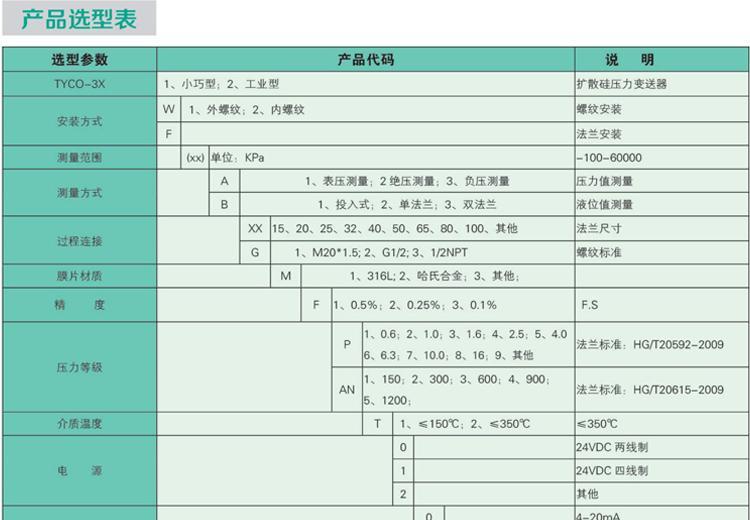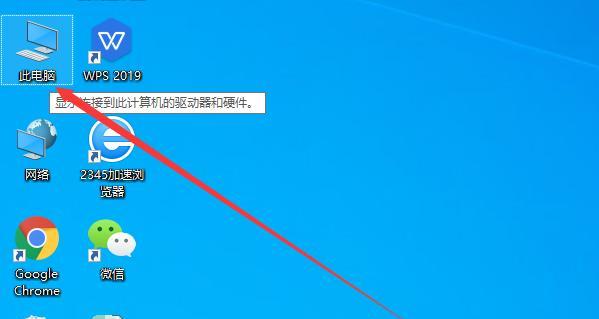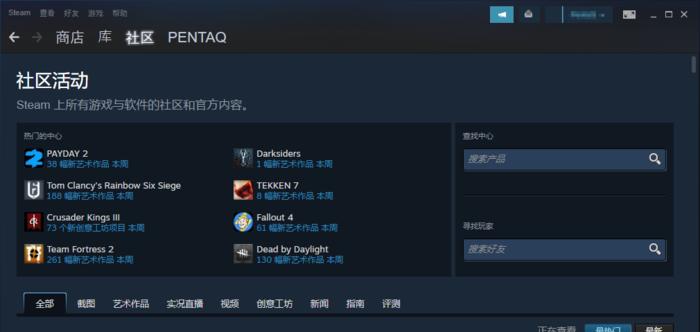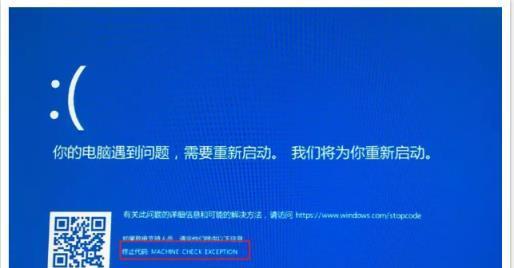Steam错误代码105是Steam平台上常见的一个错误,它可能导致玩家无法正常启动或运行游戏。本文将介绍一些有效的解决方法,帮助用户快速修复这个问题。
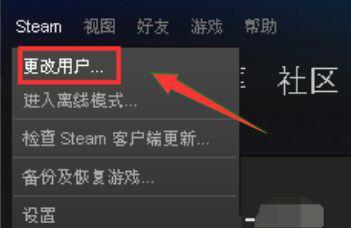
1.清理缓存文件夹
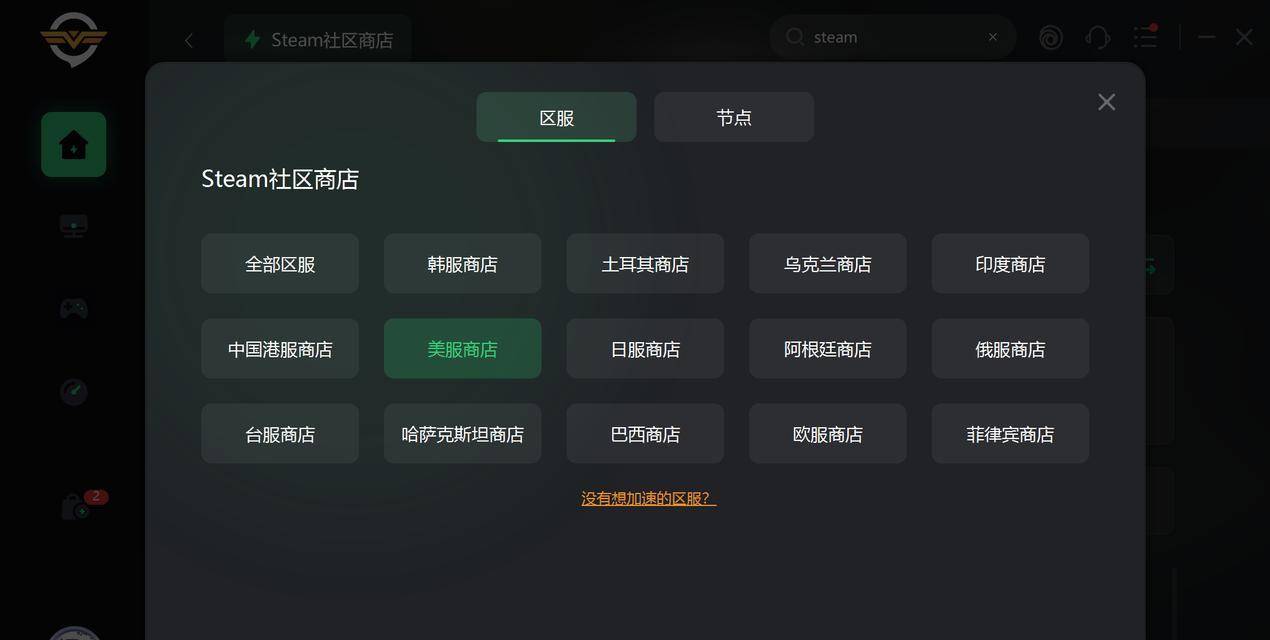
2.检查网络连接
3.关闭防火墙和安全软件
4.重新登录Steam账号
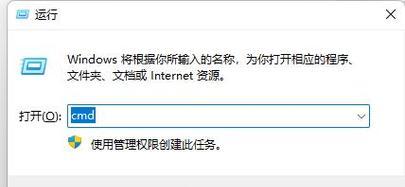
5.更新显卡驱动程序
6.关闭其他应用程序
7.清理系统垃圾文件
8.重启电脑和路由器
9.验证游戏文件完整性
10.检查硬盘错误
11.禁用代理服务器
12.更新操作系统
13.检查硬件兼容性
14.修改Steam启动项
15.联系Steam客服支持
1.清理缓存文件夹:打开Steam安装目录,找到文件夹"appcache"和"package",将其内部的所有文件删除,然后重新启动Steam。
2.检查网络连接:确保网络连接正常,如果使用无线网络,请尝试使用有线网络连接,或尝试重启路由器。
3.关闭防火墙和安全软件:有时防火墙和安全软件会阻止Steam的正常运行,暂时关闭它们,然后重新启动Steam。
4.重新登录Steam账号:退出当前的Steam账号,重新登录账号,然后尝试启动游戏。
5.更新显卡驱动程序:更新显卡驱动程序可以解决一些与图形相关的问题,前往显卡官方网站下载并安装最新的驱动程序。
6.关闭其他应用程序:关闭其他正在运行的应用程序,以释放系统资源,并确保没有与Steam冲突的程序在后台运行。
7.清理系统垃圾文件:使用系统自带的磁盘清理工具,清理系统垃圾文件和临时文件,以优化系统性能。
8.重启电脑和路由器:有时候,简单地重启电脑和路由器就可以解决一些网络相关的问题。
9.验证游戏文件完整性:在Steam游戏库中右键点击游戏,选择属性,然后进入"本地文件"选项卡,点击"验证游戏文件完整性",等待验证完成。
10.检查硬盘错误:运行磁盘扫描工具来检查并修复硬盘上的错误。
11.禁用代理服务器:如果使用代理服务器连接网络,尝试禁用它们,然后重新启动Steam。
12.更新操作系统:确保使用的操作系统是最新的版本,及时安装系统更新。
13.检查硬件兼容性:检查游戏和系统的硬件兼容性,确保满足最低配置要求。
14.修改Steam启动项:在Steam快捷方式的目标字段中添加"-tcp"参数,例如:"C:\ProgramFiles(x86)\Steam\Steam.exe"-tcp,然后重新启动Steam。
15.联系Steam客服支持:如果以上方法都无法解决问题,建议联系Steam客服支持获取进一步的帮助。
通过清理缓存文件夹、检查网络连接、更新驱动程序等方法,用户可以解决Steam错误代码105的问题。如果问题仍然存在,可以尝试其他方法或者联系Steam客服支持获取专业帮助。